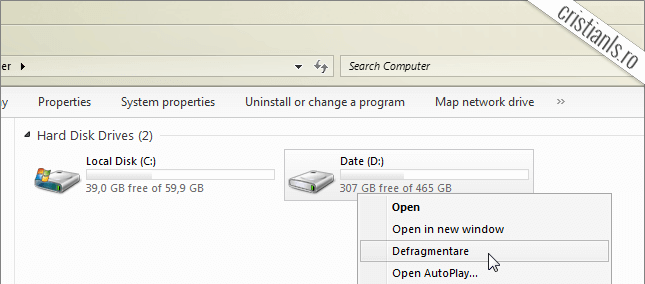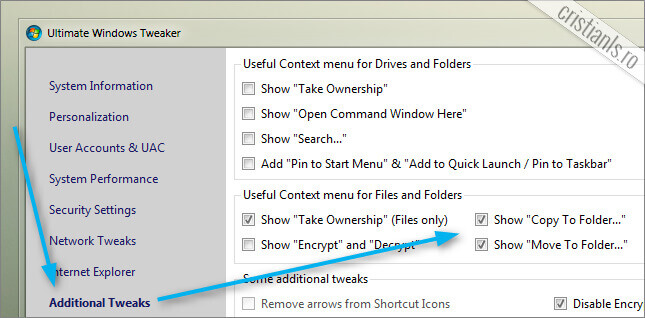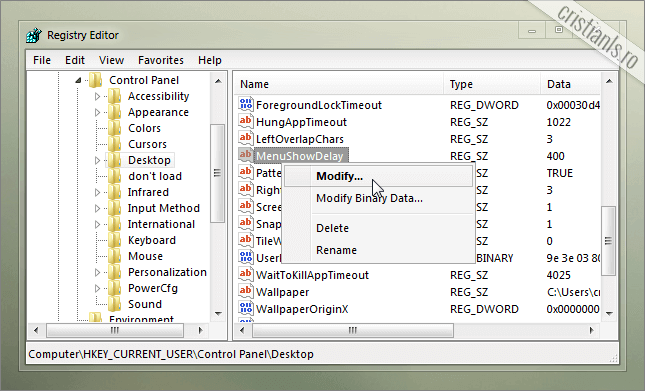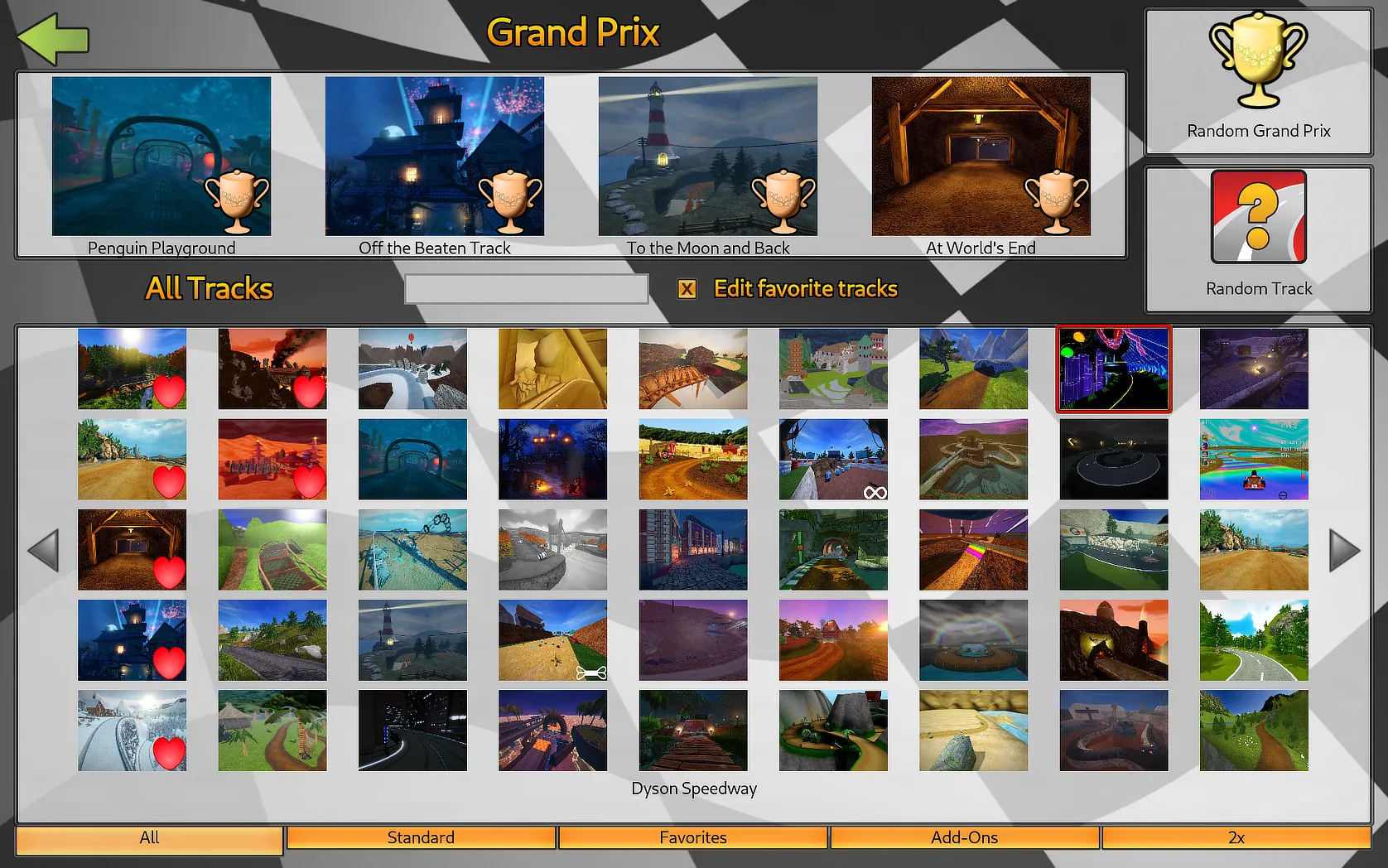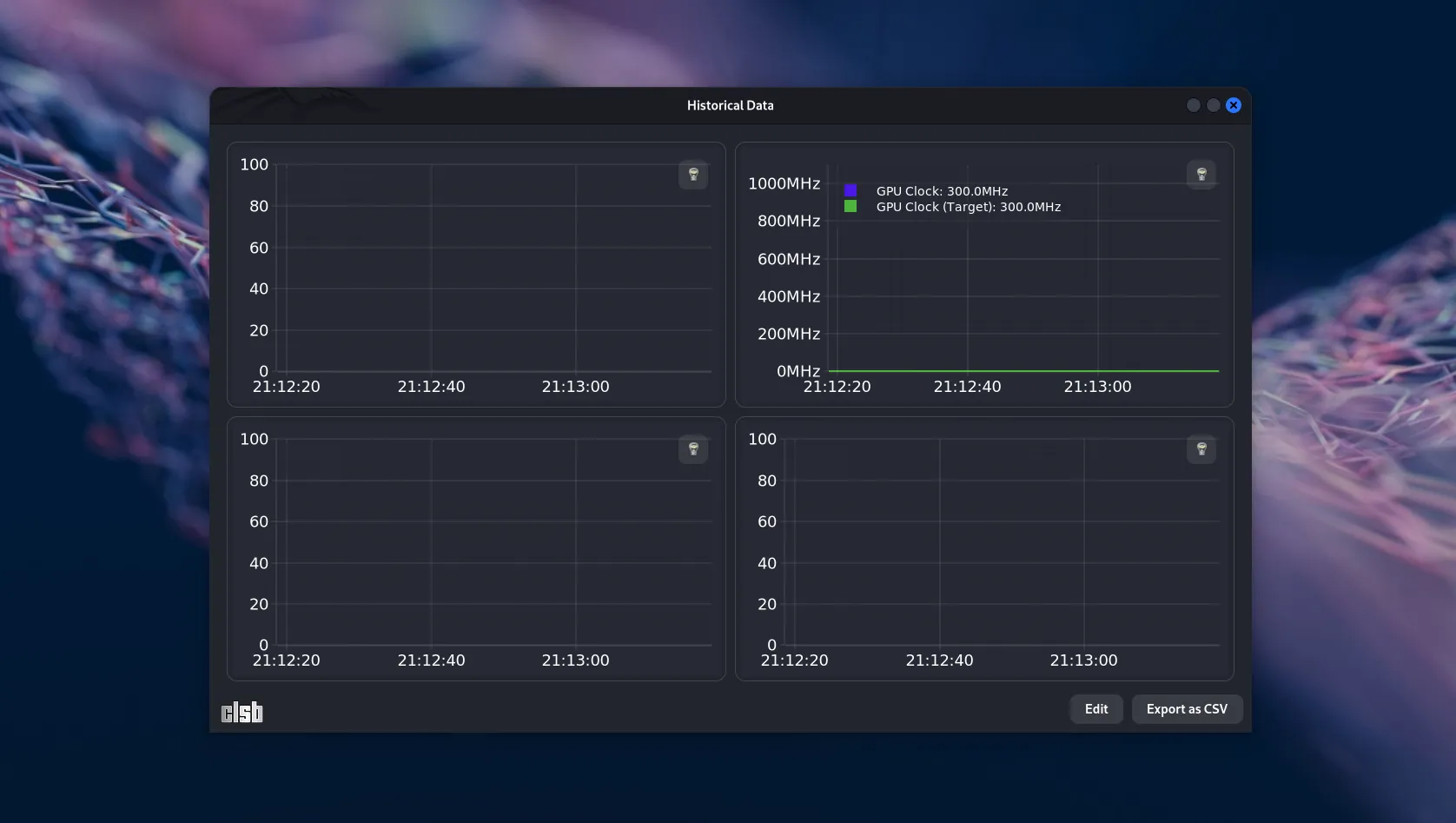Încă utilizezi Windows 7? Descoperă articolele noastre dedicate: trucuri de optimizare, ghiduri de securitate și soluții la probleme comune ale acestui SO.
Cum se creează un cont nou de utilizator în sistemul de operare Windows 7
Deoarece lucrurile cele mai simple par a fi extrem de complicate în cazul utilizatorilor neexperimentați, în cele ce urmează am să răspund uneia dintre celei mai des întâlnite întrebări: Cum se creează un cont nou de utilizator în sistemul de operare Windows 7?
Având în vedere nivelul de cunoștințe IT al persoanelor care nu știu răspunsul la această întrebare, am să ofer indicații amănunțite cu privire la fiecare pas ce trebuie realizat.
Crearea unui cont nou de utilizator în Windows
Pentru a crea un cont nou de utilizator în Windows, deschideți meniul Start, apoi faceți click pe Control Panel:
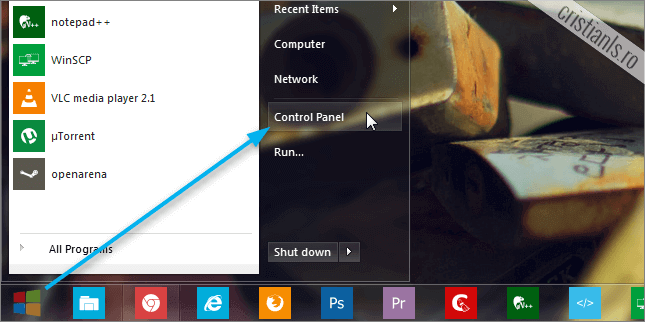
Când panoul de control al sistemului de operare se va deschide, faceți click pe Add or remove user accounts, din cadrul User Accounts and Family Safety:
Continuă să citești …